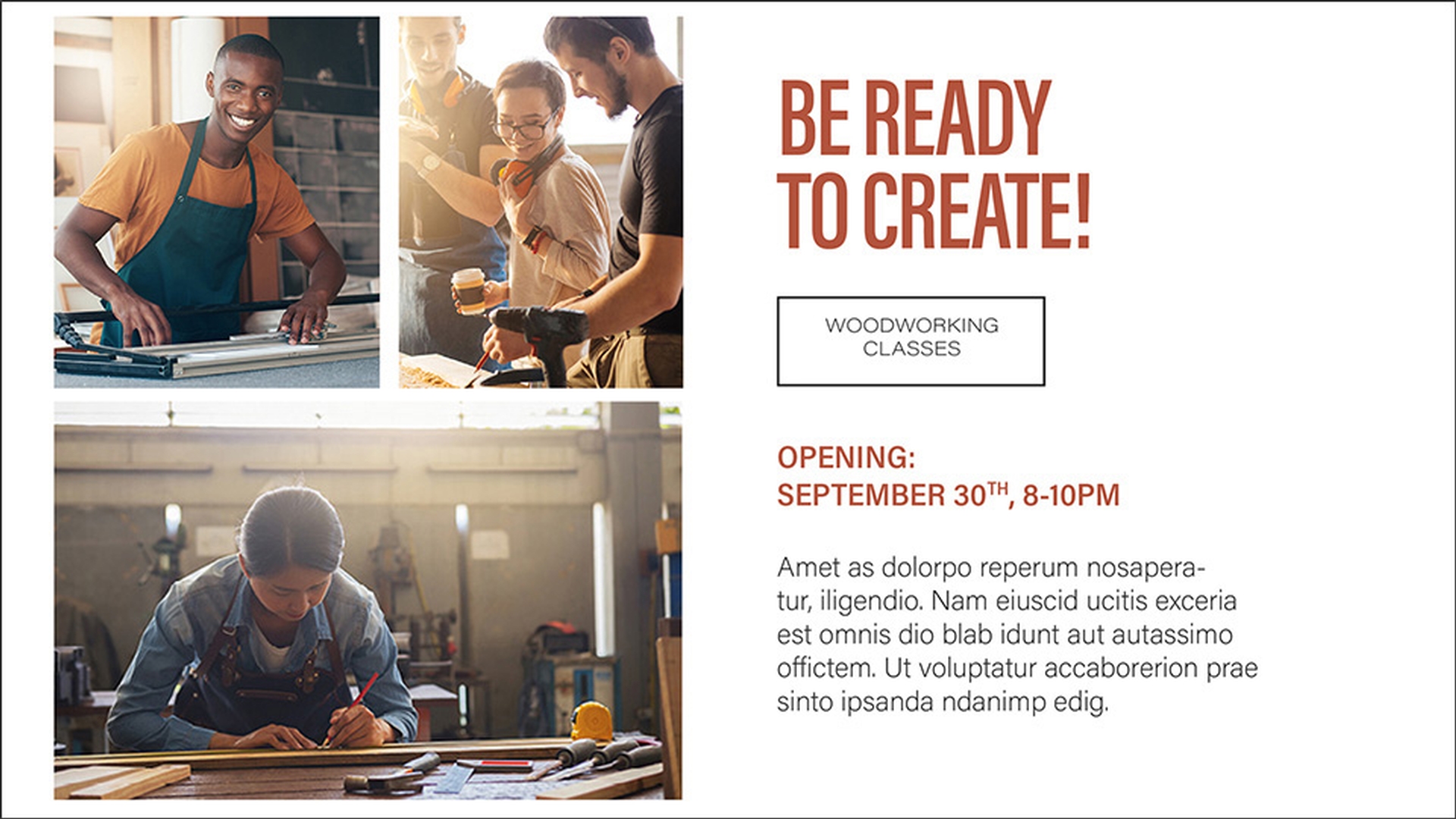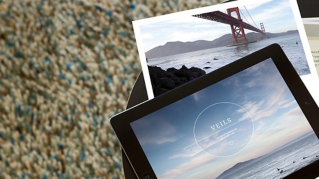ARTICLE DU TUTORIEL
Débutant
5 min
Redimensionnement des pages
Apprenez à redimensionner tout ou partie des pages d'un document.
Télécharger des fichiers exemples
Il s’agit d’une ressource Adobe Stock qui vous permettra de mettre en pratique ce que vous apprenez dans ce tutoriel. Si vous souhaitez utiliser ce fichier d’exemple en dehors de ce tutoriel, il vous suffit d’acheter une licence sur Adobe Stock . Consultez le fichier Lisez-moi figurant dans le dossier pour connaître les conditions régissant l’utilisation de ce fichier d’exemple.
Vous savez maintenant comment redimensionner les pages d'un document.
Lors de la création d'un document, vous choisissez le format de page à utiliser. Mais il est parfois nécessaire de redimensionner les pages ultérieurement.
Redimensionnement de toutes les pages sans ajustement du contenu
Choisissez Fichier > Format de document.
Modifiez la valeur des champs Largeur et Hauteur. De cette manière, vous redimensionnez toutes les pages du document, sans que les blocs de texte ni les images soient ajustées aux nouvelles dimensions.
Redimensionnement des pages avec ajustement du contenu
Choisissez Fichier > Format de document.
Cliquez sur le bouton Ajuster la mise en page.
Modifiez la valeur des champs Largeur et Hauteur. De cette manière, vous redimensionnez toutes les pages du document, et les blocs de texte et les images sont mis à l'échelle et déplacés pour s'adapter au mieux aux nouvelles dimensions.
Utilisation de pages de différentes tailles dans un même document
Sélectionnez une ou plusieurs vignettes de page dans le panneau Pages.
Cliquez sur le bouton Modifier le format de page au bas du panneau.
Sélectionnez Personnalisé.
Modifiez la valeur des champs Largeur et Hauteur, puis cliquez sur OK.